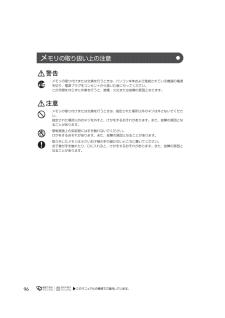Q&A
取扱説明書・マニュアル (文書検索対応分のみ)
"取り付け"1 件の検索結果
"取り付け"1150 - 1160 件目を表示
全般
質問者が納得お使いのPCはノートPCの設計を流用した一体型なので元々PCI Express x16スロットがなく、物理的に無理です。今のPCを売ってゲーミングマシンを購入したほうが早いです。
6014日前view64
70ご購入時の状態に戻すリカバリをする前に気をつけておくことご購入時の状態に戻すリカバリをする前に、次の項目を確認してください。■AC アダプタを使用していますか?[BIBLO]BIBLO をお使いの方は、必ず AC アダプタを使用し、コンセントから電源を確保してください。▼ AC アダプタの取り付け方→「パソコンの取り扱い」→「電源を入れる/切る」→「AC アダプタを接続する」■外付けハードディスクは必ず取り外してくださいパソコン本体に外付けハードディスクなどを接続している場合は、リカバリを行う前に必ず取り外してください。外付けハードディスクが接続されていると、リカバリが行えません。■添付のディスプレイ、キーボード、マウス以外は取り外してくださいパソコンをご購入時の状態に戻すときは、ご購入時に添付されているディスプレイ、キーボード、マウス以外の周辺機器は取り外してください。また、セットした PC カードなどもすべて取り外してください。アンテナケーブルや LAN[ラン]ケーブル、モデムに接続した電話線などもすべて抜いてください。マニュアルに記載されている手順と異なってしまう場合があります。BIBLO をお使い...
97・メモリを取り付けるときは、メモリの差し込み方向をお確かめのうえ、確実に差し込んでください。誤ってメモリを逆方向に差したり、差し込みが不完全だったりすると、故障の原因となることがあります。・メモリは、静電気に対して非常に弱い部品で構成されており、人体にたまった静電気により破壊される場合があります。メモリを取り扱う前に、一度金属質のものに手を触れて、静電気を放電してください。・メモリは何度も抜き差ししないでください。故障の原因となることがあります。・メモリの表面の端子や IC 部分に触れて押さないでください。また、メモリに強い力をかけないようにしてください。・メモリがうまく取り付けられないときは、無理にメモリを取り付けず、いったんメモリを抜いてから再度メモリを取り付け直してください。・メモリは下図のように両手でふちを持ってください。金色の線が入っている部分(端子)には、絶対に手を触れないでください。・パソコン本体の電源を切った状態でも、パソコン本体内部には電流が流れています。必ず電源プラグをコンセントから抜いたことを確認してください。メモリを取り付けるときの注意この部分には手を触れないでください。メモリ
97・メモリを取り付けるときは、メモリの差し込み方向をお確かめのうえ、確実に差し込んでください。誤ってメモリを逆方向に差したり、差し込みが不完全だったりすると、故障の原因となることがあります。・メモリは、静電気に対して非常に弱い部品で構成されており、人体にたまった静電気により破壊される場合があります。メモリを取り扱う前に、一度金属質のものに手を触れて、静電気を放電してください。・メモリは何度も抜き差ししないでください。故障の原因となることがあります。・メモリの表面の端子や IC 部分に触れて押さないでください。また、メモリに強い力をかけないようにしてください。・メモリがうまく取り付けられないときは、無理にメモリを取り付けず、いったんメモリを抜いてから再度メモリを取り付け直してください。・メモリは下図のように両手でふちを持ってください。金色の線が入っている部分(端子)には、絶対に手を触れないでください。・パソコン本体の電源を切った状態でも、パソコン本体内部には電流が流れています。必ず電源プラグをコンセントから抜いたことを確認してください。メモリを取り付けるときの注意この部分には手を触れないでください。メモリ
96・メモリの取り付けまたは交換を行うときは、パソコン本体および接続されている機器の電源を切り、電源プラグをコンセントから抜いた後に行ってください。この手順を守らずに作業を行うと、感電・火災または故障の原因となります。・メモリの取り付けまたは交換を行うときは、指定された場所以外のネジは外さないでください。指定された場所以外のネジを外すと、けがをするおそれがあります。また、故障の原因となることがあります。・基板表面上の突起物には手を触れないでください。けがをするおそれがあります。また、故障の原因となることがあります。・取り外したメモリは小さいお子様の手の届かないところに置いてください。お子様が手を触れたり、口に入れると、けがをするおそれがあります。また、故障の原因となることがあります。メ モリの取り扱い上の注意
96・メモリの取り付けまたは交換を行うときは、パソコン本体および接続されている機器の電源を切り、電源プラグをコンセントから抜いた後に行ってください。この手順を守らずに作業を行うと、感電・火災または故障の原因となります。・メモリの取り付けまたは交換を行うときは、指定された場所以外のネジは外さないでください。指定された場所以外のネジを外すと、けがをするおそれがあります。また、故障の原因となることがあります。・基板表面上の突起物には手を触れないでください。けがをするおそれがあります。また、故障の原因となることがあります。・取り外したメモリは小さいお子様の手の届かないところに置いてください。お子様が手を触れたり、口に入れると、けがをするおそれがあります。また、故障の原因となることがあります。メ モリの取り扱い上の注意
943メモリの増設/交換メモリ容量を増やすことによって、パソコンの処理能力などを上げることができます。ここでは、メモリ容量を増やす方法について説明します。機種によっては、ご購入時に最大容量のメモリが搭載されている場合があります。この場合、メモリ容量を増やすことはできません。詳しくは、「メモリの組み合わせ表」( P.95)の表を確認してください。メモリは、パソコン本体内部のメモリスロットに取り付けます。パソコン本体内部の部品に触れないでくださいメ モリの取り付け場所メモリスロット 1メモリスロット 2(イラストは機種や状況により異なります)上面左側面メモリを取り付けるときは、パソコン本体内部の部品に触れないようにしてください。特に、パソコン本体上面にある無線 LAN[ラン]アンテナに触れると、無線 LAN アンテナが故障して通信できなくなったり、けがをしたりすることがあります。また、パソコン本体左側面にある部品に触れると、けがをすることがあります。
943メモリの増設/交換メモリ容量を増やすことによって、パソコンの処理能力などを上げることができます。ここでは、メモリ容量を増やす方法について説明します。機種によっては、ご購入時に最大容量のメモリが搭載されている場合があります。この場合、メモリ容量を増やすことはできません。詳しくは、「メモリの組み合わせ表」( P.95)の表を確認してください。メモリは、パソコン本体内部のメモリスロットに取り付けます。パソコン本体内部の部品に触れないでくださいメ モリの取り付け場所メモリスロット 1メモリスロット 2(イラストは機種や状況により異なります)上面左側面メモリを取り付けるときは、パソコン本体内部の部品に触れないようにしてください。特に、パソコン本体上面にある無線 LAN[ラン]アンテナに触れると、無線 LAN アンテナが故障して通信できなくなったり、けがをしたりすることがあります。また、パソコン本体左側面にある部品に触れると、けがをすることがあります。
113パソコン本体背面盗難防止用ロック取り付け穴( )盗難防止用ケーブルを接続します。通風孔パソコン本体内部と外部の空気を交換して熱を逃がすための開孔部です。USBユーエスビーコネクタ()プリンタなどの USB 規格の周辺機器を接続します。LANランコネクタ()LAN ケーブルを接続します。(P.67)CONNECTコネクトボタンキーボードやマウスの ID 情報を設定します。DC-INディーシーインコネクタ()添付の AC アダプタを接続します。スタンドIEEEアイトリプルイー1394(DV)端子( )デジタルビデオカメラ(DVC)や IEEE1394 規格の周辺機器を接続します。アンテナ入力端子(地上デジタル)()地上デジタル放送用のテレビアンテナと接続します。( P.46)バンド通し穴パソコン本体背面に接続したケーブル類を結束した AC アダプタのバンドを通します。パソコン本体背面の各部の名称と働きについて、詳しい説明は次のマニュアルをご覧ください。『画面で見るマニュアル』 「000300」で検索→「各部の名称と働き:パソコン本体背面」
113パソコン本体背面盗難防止用ロック取り付け穴( )盗難防止用ケーブルを接続します。通風孔パソコン本体内部と外部の空気を交換して熱を逃がすための開孔部です。USBユーエスビーコネクタ()プリンタなどの USB 規格の周辺機器を接続します。LANランコネクタ()LAN ケーブルを接続します。(P.67)CONNECTコネクトボタンキーボードやマウスの ID 情報を設定します。DC-INディーシーインコネクタ()添付の AC アダプタを接続します。スタンドIEEEアイトリプルイー1394(DV)端子( )デジタルビデオカメラ(DVC)や IEEE1394 規格の周辺機器を接続します。アンテナ入力端子(地上デジタル)()地上デジタル放送用のテレビアンテナと接続します。( P.46)バンド通し穴パソコン本体背面に接続したケーブル類を結束した AC アダプタのバンドを通します。パソコン本体背面の各部の名称と働きについて、詳しい説明は次のマニュアルをご覧ください。『画面で見るマニュアル』 「000300」で検索→「各部の名称と働き:パソコン本体背面」
92AC アダプタのバンドをバンド通し穴に通し、ケーブルを固定します。3パソコン本体にカバーを取り付けます。4パソコン本体背面のケーブル類をまとめてバンドで固定します。バンドバンド通し穴
- 1